打印服务器的设置方法 如果想为网络中的计算机提供共享打印服务,首先
win7局域网共享设置共享打印机方法教程
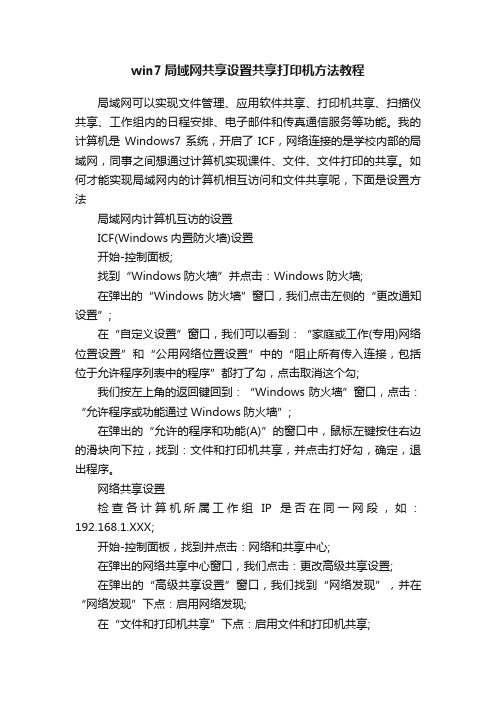
win7局域网共享设置共享打印机方法教程局域网可以实现文件管理、应用软件共享、打印机共享、扫描仪共享、工作组内的日程安排、电子邮件和传真通信服务等功能。
我的计算机是Windows7系统,开启了ICF,网络连接的是学校内部的局域网,同事之间想通过计算机实现课件、文件、文件打印的共享。
如何才能实现局域网内的计算机相互访问和文件共享呢,下面是设置方法局域网内计算机互访的设置ICF(Windows内置防火墙)设置开始-控制面板;找到“Windows防火墙”并点击:Windows防火墙;在弹出的“Windows防火墙”窗口,我们点击左侧的“更改通知设置”;在“自定义设置”窗口,我们可以看到:“家庭或工作(专用)网络位置设置”和“公用网络位置设置”中的“阻止所有传入连接,包括位于允许程序列表中的程序”都打了勾,点击取消这个勾;我们按左上角的返回键回到:“Windows防火墙”窗口,点击:“允许程序或功能通过 Windows防火墙”;在弹出的“允许的程序和功能(A)”的窗口中,鼠标左键按住右边的滑块向下拉,找到:文件和打印机共享,并点击打好勾,确定,退出程序。
网络共享设置检查各计算机所属工作组IP是否在同一网段,如:192.168.1.XXX;开始-控制面板,找到并点击:网络和共享中心;在弹出的网络共享中心窗口,我们点击:更改高级共享设置;在弹出的“高级共享设置”窗口,我们找到“网络发现”,并在“网络发现”下点:启用网络发现;在“文件和打印机共享”下点:启用文件和打印机共享;在“密码保护的共享”下点:关闭密码保护共享。
实现局域网共享要注意的是,一定要安装专用的杀毒软件,防止网内的某台计算机中毒后而影响其它计算机。
补充:局域网、校园网安全维护方法校园网络分为内网和外网,就是说他们可以上学校的内网也可以同时上互联网,大学的学生平时要玩游戏购物,学校本身有自己的服务器需要维护;在大环境下,首先在校园网之间及其互联网接入处,需要设置防火墙设备,防止外部攻击,并且要经常更新抵御外来攻击;由于要保护校园网所有用户的安全,我们要安全加固,除了防火墙还要增加如ips,ids等防病毒入侵检测设备对外部数据进行分析检测,确保校园网的安全;外面做好防护措施,内部同样要做好防护措施,因为有的学生电脑可能带回家或者在外面感染,所以内部核心交换机上要设置vlan隔离,旁挂安全设备对端口进行检测防护;内网可能有ddos攻击或者arp病毒等传播,所以我们要对服务器或者电脑安装杀毒软件,特别是学校服务器系统等,安全正版安全软件,保护重要电脑的安全;对服务器本身我们要安全server版系统,经常修复漏洞及更新安全软件,普通电脑一般都是拨号上网,如果有异常上层设备监测一般不影响其他电脑。
(完整版)打印机共享设置

打印机共享设置打印机共享怎么设置问题:我先在跟打印机相连的主机里把打印机共享,然后我在另外一台局域网内的机器添加网络打印机,浏览后没有检测到打印机,请问该怎么办?相关问题:如何共享打印机如何设置打印机共享局域网共享打印机打印机共享设置打印机共享怎么设置回答:打印机共享设置问题你可以按以下步骤来设置:共享打印,顾名思义,打印机在局域网内必须共享,之后其他用户通过一个确切的地址找到这台共享的打印机,并实现打印。
因此,实现共享打印的操作大体分为两步,第一步如何实现打印机共享; 第二步,如何寻找共享的打印机,并实现打印作业。
共享打印前请确认,共享者的电脑和使用者的电脑在同一个局域网内,同时该局域网是畅通的。
第一步,共享打印机。
1、首先,确认与共享打印机相连的处于开机状态,而且已经安装过打印机驱动程序,并且可实现正常打印,对于驱动安装在这里就不讲述了。
(本次实际操作的的两台电脑使用的均为Windows XP 专业版操作系统)2、共享打印机实际操作。
我们以佳能PIXMA MP145多功能一体机(隶属于Canon MP1 40系列中的一款)为例说明,这是一款不具备网络功能的一体机,但是,通过连接一台电脑后,然后做相应的设置后能实现共享打印。
①电脑控制面板中寻找打印机和传真机(图1),点击进入图2。
图1② 在(图2)中,鼠标右键点击所要共享的打印机后鼠标左键点击“共享”,然后弹出(图3)。
--Canon MP140 series printer ,然图2③ 在(图3)中,点击“共享这台打印机”,并起一个共享名“ lichaoMP140 ”,然后点击“确定”按键,于是(图3)的界面自动退出。
图3④ 于是,我们看到(图4)中打印机图标比之前多出一个“小手”标志,此时,表明共享打开,这台打印机已经可以在局域网内被其他用户所使用。
图4第2 页:第二步:如何找到共享打印机• 第二步:如何找到共享的打印机当我的同事把佳能PIXMAM P145共享在局域网内之后,在同一个局域网内的所有用户都可以找到这台设备,并实现打印作业,下面请看笔者是如何操作的。
打印服务器配置教程

打印服务器配置教程2008年04月02日星期三 19:35一:前言如果想为网络中的计算机提供共享打印服务,首先需要将打印机设置为共享打印机。
为了能够对打印服务器进行有效管理,建议在网络中部署打印服务器。
以在Windows Server 2003(SP1)安装设置打印服务器为例,操作步骤如下所述:Step1 在开始菜单中依次单击【管理工具】→【配置您的服务器向导】菜单项,打开“配置您的服务器向导”对话框。
在欢迎对话框和“预备步骤”对话框中直接单击【下一步】按钮,系统开始检测网络配置。
如未发现问题则打开“服务器角色”对话框,在“服务器角色”列表中选中【打印服务器】选项,并单击【下一步】按钮,如图7-106所示。
图7-106 选中【打印服务器】选项Step2 打开“打印机和打印机驱动程序”对话框,在该对话框中可以根据局域网中的客户端计算机所使用Windows系统版本来选择要安装的打印机驱动程序。
建议选中【所有Windows客户端】单选钮,并单击【下一步】按钮,如图7-107所示图7-107 选中【所有Windows客户端】单选钮Step3 在打开的“选择总结”对话框中直接单击【下一步】按钮,打开“添加打印机向导”对话框。
在欢迎对话框中单击【下一步】按钮,打开“本地或网络打印机”对话框。
在这里可以选择打印机的连接方式,选中【连接到这台计算机的本地打印机】单选钮,并取消选中【自动检测并安装我的即插即用打印机】复选框。
单击【下一步】按钮,如图7-108所示。
图7-108 “本地或网络打印机”对话框提示:如果与计算机连接的打印机不属于即插即用设置,则建议取消选中“自动检测并安装我的即插即用打印机】复选框。
Step4 打开“选择打印机端口”对话框,此处需要设置打印机的端口类型。
目前办公使用的打印机主要为LPT(并口)或USB端口,其中以LPT端口居多。
本例所使用的打印机为LPT端口,选中【使用以下端口】单选钮,并在下拉列表中选择【LPT(推荐的打印机端口)】选项,单击【下一步】按钮,如图7-109所示。
共享打印机设置方法
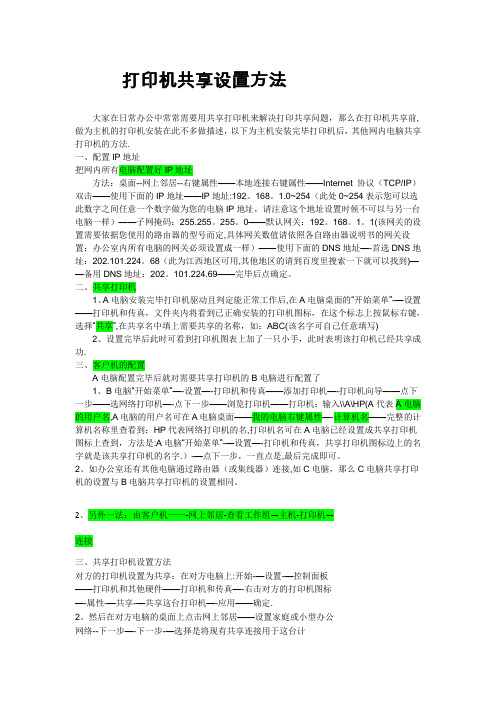
打印机共享设置方法大家在日常办公中常常需要用共享打印机来解决打印共享问题,那么在打印机共享前,做为主机的打印机安装在此不多做描述,以下为主机安装完毕打印机后,其他网内电脑共享打印机的方法.一、配置IP地址把网内所有电脑配置好IP地址方法:桌面--网上邻居--右键属性——本地连接右键属性——Internet 协议(TCP/IP)双击——使用下面的IP地址——IP地址:192。
168。
1.0~254(此处0~254表示您可以选此数字之间任意一个数字做为您的电脑IP地址,请注意这个地址设置时候不可以与另一台电脑一样)——子网掩码:255.255。
255。
0——默认网关:192。
168。
1。
1(该网关的设置需要依据您使用的路由器的型号而定,具体网关数值请依照各自路由器说明书的网关设置;办公室内所有电脑的网关必须设置成一样)——使用下面的DNS地址—-首选DNS地址:202.101.224。
68(此为江西地区可用,其他地区的请到百度里搜索一下就可以找到)——备用DNS地址:202。
101.224.69——完毕后点确定。
二、共享打印机1、A电脑安装完毕打印机驱动且判定能正常工作后,在A电脑桌面的“开始菜单”-—设置——打印机和传真,文件夹内将看到已正确安装的打印机图标,在这个标志上按鼠标右键,选择“共享”,在共享名中填上需要共享的名称,如:ABC(该名字可自己任意填写)2、设置完毕后此时可看到打印机图表上加了一只小手,此时表明该打印机已经共享成功.三、客户机的配置A电脑配置完毕后就对需要共享打印机的B电脑进行配置了1、B电脑“开始菜单”—-设置—-打印机和传真——添加打印机—-打印机向导——点下一步——选网络打印机—-点下一步——浏览打印机——打印机:输入\\A\HP(A代表A电脑的用户名,A电脑的用户名可在A电脑桌面——我的电脑右键属性—-计算机名——完整的计算机名称里查看到;HP代表网络打印机的名,打印机名可在A电脑已经设置成共享打印机图标上查到,方法是:A电脑“开始菜单”-—设置—-打印机和传真,共享打印机图标边上的名字就是该共享打印机的名字.)-—点下一步,一直点是,最后完成即可。
如何添加远程打印机,windows 2003配置IPP远程打印服务

如何添加远程打印机,windows 2003配置IPP远程打印服务如何添加远程打印机,windows 2003配置IPP远程打印服务如何添加远程打印机,windows 2003配置IPP远程打印服务,局域网中通过打印机共享来实现打印资源的合理利用,通过在Win 2003下配置Internet打印服务也可以在Internet这个最大的网络中实现打印机共享服务。
随着IPP (Internet Printing Protocol,因特网打印协议)的完善,任何一台支持IPP 协议的打印机只要连接到因特网上,并且拥有自己的Web地址,那么,而所有因特网上的计算机只要知道这台打印机的Web地址,就可以访问和共享此台打印机,完成自己的打印作业。
其实,在Windows 2000 的时代已经有了Internet 打印服务,而在Windows2003中,这个功能得到了完善,Win 2003更注重安全,所以需要启用相关设置才能实现Internet打印服务,这一点不同于Win 2000的默认设置。
本文完整叙述了在Win2003下配置Internet打印服务的全部过程,看过后,你一定能自己动手建立Internet打印服务。
仔细想想,本地文档,通过Internet 实现异地远距离打印,这个功能的应用范围还是很广泛的。
一、IPP因特网打印协议打印原理简单地说,IPP协议是一个基于Internet应用层的协议,它面向终端用户和终端打印设备。
IPP基于常用的Web浏览器,采用HTTP和其他一些现有的Internet技术,在Internet上从终端用户传送打印任务到支持IPP的打印输出设备中,同时向终端设备传送打印机的属性和状态信息。
通过IPP打印设备,用户可通过Internet快速、高效、实用地实现本地或远程打印,无需进行复杂的打印机安装和驱动安装。
以下以一个打印作业过程为例介绍IPP协议的工作原理。
1.IPP打印输出设备的寻址和定位IPP打印输出设备可以是一台支持IPP协议的打印机,也可以是一台支持IPP协议的打印机服务器加上一台或几台打印机。
共享打印机连接原理

共享打印机连接原理一、什么是共享打印机共享打印机是指多台计算机通过网络、局域网或互联网连接到同一台打印机进行共享打印的技术。
这种技术可以提高办公效率,减少重复购买打印机的成本,并方便多人协同工作。
二、共享打印机连接方式1. 通过局域网连接共享打印机最常见的连接方式是通过局域网连接。
通常情况下,打印机连接到一个主机计算机,并与局域网中的其他计算机共享。
具体的连接步骤如下:1.网络连接:将打印机通过网线或Wi-Fi连接到主机计算机,确保主机计算机已连接到局域网。
2.共享设置:在主机计算机上打开共享设置,选择打印机进行共享,并设置共享名称。
此时,主机计算机充当打印服务器。
3.连接设置:在其他计算机上通过网络浏览器或操作系统提供的共享打印机搜索功能,找到主机计算机并连接到共享打印机。
4.安装驱动程序:在连接到共享打印机的计算机上,安装该打印机的驱动程序,以便正常使用打印功能。
2. 通过云打印连接云打印是一种新兴的共享打印机连接方式,它通过将打印任务上传到云端,然后由云打印服务供应商将任务发送给指定的打印机进行打印。
具体的连接步骤如下:1.注册账号:在云打印服务供应商的官方网站上注册一个账号,并登录到个人用户界面。
2.添加打印机:在个人用户界面中,选择添加打印机的选项,并按照指引将要共享的打印机添加到云打印系统中。
3.配置设置:在个人用户界面的打印机管理页面中,配置打印机的共享权限、访问密码等信息。
4.连接打印机:在需要打印的计算机上,安装云打印服务供应商提供的打印客户端或浏览器插件,并使用个人账号登录。
5.选择打印机:在打印菜单中选择云打印,并从列表中选择要连接的打印机。
上传文档后,云打印服务将负责将任务发送给指定的打印机。
三、共享打印机常见问题与解决方法1. 打印速度较慢共享打印机在打印速度上可能会受到局域网带宽限制,导致打印速度较慢。
解决方法包括:•检查网络状况:确保局域网连接稳定,网络带宽充足。
•缩小文件大小:尽量减少要打印文件的大小,如优化图片、压缩文档等。
打印服务器使用方法-概述说明以及解释
打印服务器使用方法-概述说明以及解释1.引言1.1 概述概述打印服务器是一种用于管理和控制打印任务的设备或服务,可以连接多台打印机,提供统一的打印管理和控制功能。
随着企业规模的不断扩大和打印需求的增加,传统的局域网打印方式已经不能满足实际需求,打印服务器作为一种新型的打印解决方案,正在受到越来越多企业的青睐。
本文将介绍打印服务器的定义、作用、优势以及使用方法,帮助读者了解打印服务器的基本概念和功能,为其实际应用提供指导和参考。
1.2 文章结构文章结构部分主要包括以下几个方面:1. 引言:对打印服务器进行概述,介绍文章结构和目的2. 正文:分为三个小节,分别介绍打印服务器的定义、作用和优势3. 结论:总结打印服务器的使用方法,探讨未来发展趋势,并进行结语。
2 文章结构部分的内容1.3 目的:本文的目的是介绍和详细解释打印服务器的使用方法,帮助读者了解打印服务器的相关概念和功能,并指导他们如何正确地配置和操作打印服务器。
通过本文的阅读,读者将能够更好地利用打印服务器来提高工作效率,节约资源和降低成本。
同时,本文还旨在展望打印服务器未来的发展趋势,探讨其在数字化时代的应用前景,以及对读者提供关于打印服务器的全面了解和认识。
2.正文2.1 什么是打印服务器:打印服务器是一种可以连接多台计算机和打印机的设备,通过网络实现远程打印的功能。
它可以将来自不同计算机的打印任务发送到特定的打印机,有效地帮助用户管理和控制打印设备。
打印服务器通常以硬件设备或软件形式存在,提供了许多方便的功能,如打印队列管理、打印权限控制、打印任务调度等。
在一个办公环境中,多台计算机需要共享打印机时,打印服务器就显得尤为重要。
通过连接打印服务器,用户可以方便地将打印任务发送到指定的打印机,避免了单独配置每台计算机的麻烦。
此外,打印服务器还可以提高打印效率,避免打印机繁忙或故障时造成的影响,实现多台计算机同时打印的功能。
总的来说,打印服务器是一种非常实用和便捷的设备,可以极大地简化打印管理工作,提高打印效率,节省时间和成本。
怎样添加网上邻居怎样使两台计算机共用一台打印机[1]
怎样添加网上邻居,使两台计算机共用一台打印机Window s XP打印共享四大问题及解决方法在Windo ws XP中,往往会因各种原因导致无法共享打印机,这个时候你是不是束手无策了?解决问题需要对症下药,让我们来了解一下在Wi ndows XP中共享打印机时最容易出现的种种问题以及解决办法。
现象一:网上邻居无法正常浏览在Windo ws XP中共享打印机,首先要做的并不是直接在工作站中安装网络打印机,而是应该先看看“网上邻居”中的“查看工作组计算机”项是否能正常浏览、是否出现安装有打印机的计算机(下称打印服务器)。
如果能够找到打印服务器,则表示共享打印机的基本条件已经具备,如果出现错误,则应首先解决这个问题。
解决办法:在确认局域网工作组名称一致的前提下,进入“本地连接”属性窗口,点击“安装”按钮添加“NWLink IPX/SPX/ NetBIO S Compat ibleTransp ortProtoc ol”协议,现在不用重启即可解决无法查看工作组计算机或是单击“查看工作组计算机”项后出现的“没有权限浏览某某工作组……”之类的问题。
现象二:无法浏览打印服务器能正常浏览“网上邻居”后,首先要双击打印服务器图标,进入其中看共享的打印机是否存在,如存在,则表示当前工作站有权限对此打印机进行安装、打印之类的操作,如果看不到共享打印机或是无法浏览打印服务器,则表示当前工作站的权限不够。
解决办法:这个问题要从两方面来解决,一是在打印服务器中开放Guest账户,并在组策略中依次进入“计算机配置→Window s设置→安全设置→本地策略→用户权利指派”,删除“拒绝从网络访问这台计算机”项中的Gue st账户即可;二是要确保打印服务器的“本地连接”属性中勾选了“Micros oft 网络的文件和打印机共享”项。
怎样自动连接网络共享打印机
怎样自动连接网络共享打印机在某些工作组模式的对等网中,要想使用基于Windows 2000/XP/2003系统的打印服务器上的共享打印机,用户必须在使用前手动连接一次打印服务器上的共享打印机。
更麻烦的是,有些时候,只要用户的计算机(使用Windows 2000/XP/2003系统)重启一次,就必须重新连接一次。
上述现象的发生是因为打印机的共享没有设置为“Everyone”,而是采用了身份验证的方法进行共享(需要在客户机端输入用户名和密码)。
因此一旦系统重新启动,共享连接就会自动断开,所以客户机在重新启动后如果还要连接打印机,就要重新进行一次登录。
这给用户使用共享打印机带来了非常大的不便。
但笔者有办法使用户每次开机后都能自动连接共享打印机。
1.首先,在打印服务器上创建一个打印用户。
然后,在共享打印机属性中的“安全”选项卡中添加打印用户并授予打印权限。
2.在客户机的桌面上创建一个批处理文件print.bat,内容为“net use \\printserver\print$ password /user:username”。
其中,printserver表示打印服务器的机器名,username表示打印用户的用户名,password表示打印用户的用户密码。
3.打开“任务计划”,双击“添加任务计划”。
在“任务计划向导”中点击“下一步”按钮后点击“浏览”,找到已创建的批处理文件print.bat,选中它并点击“打开”。
在“任务名”中输入“ConnectPrint”,并在“执行这个任务”下选择“登录时”,接着连续点击两次“下一步”按钮后点击“完成”即可退出“任务计划向导”。
进行上述设置后,客户机每次开机都能自动连接打印服务器上的共享打印机。
当然,前提是打印服务器在客户机开机前已在运行。
如果客户机开机时打印服务器没有运行,怎么办?不要紧,你只要在服务器开机运行后,双击桌面上的print.bat文件就行了。
设置网络打印机
设置网络打印机网络101赵振波2012 3 21“网络打印”这个概念其实在10年以前就由惠普公司提出来了,同时他们也开始了最初的网络打印机开发工作。
但由于当时研发经费十分昂贵,所以没有得到有力的资金支持,更没能真正蓬勃的发展起来。
但近年来随着网络技术的发展和普及,网络的身影可以说是无处不在。
不仅传统打印机配备了网络功能得到更加充分的利用,而且各种各样的网络打印机新品也逐渐崭露头角。
尤其是最近几年,随着其价格的降低和企业局域网的普及,网络打印机已全面挺进各类企事业单位,成为办公设备中不可或缺的成员之一。
网络打印机的具体设置步骤一、IP地址设置在完成打印机与网络的硬件连接后,首先要给打印机分配IP地址。
网络打印机IP地址的获得主要通过以下三种方式,1、支持DHCP的打印服务器可以在支持DHCP的网络中由服务器自动分配设置;2、由厂商提供网络管理软件,通过服务器或终端分配设置;3、在打印机控制面板上手工配置。
在后两种方式下,需要向网络管理员申请此打印机的IP 地址,并得到相应的子网掩码,然后在打印机面板或设置软件中将IP地址和子网掩码写入打印服务器中。
二、创建网络端口打印机的IP地址设置完成后,在要安装打印机的服务器或终端计算机上创建网络端口,大多数厂商都提供了Windows下的网络端口安装和创建程序,用户可以按照提示创建相应的网络端口。
在Windows NT下还提供了一些标准的网络打印端口,其中最常见的LPR方式端口,不过要使用此种方式,一定要在Windows NT中添加TCP/IP Printing 服务。
三、安装驱动在端口创建完成后,就可以像安装普通打印机一样安装打印机的驱动程序,只是在安装过程中不要忘了选中创建的网络端口作为连接打印机的端口。
对于Windows NT下安装的打印机有运行WinXP的终端共享,还要同时按提示安装WinXP下的驱动程序。
四、共享设置在Windows下进行打印机安装时,会自动提示是否提供打印机共享给网络中的其他计算机,与Windows共享的打印机,其他终端计算机只需找到相应的打印机,点击后会自动提示安装过程。
- 1、下载文档前请自行甄别文档内容的完整性,平台不提供额外的编辑、内容补充、找答案等附加服务。
- 2、"仅部分预览"的文档,不可在线预览部分如存在完整性等问题,可反馈申请退款(可完整预览的文档不适用该条件!)。
- 3、如文档侵犯您的权益,请联系客服反馈,我们会尽快为您处理(人工客服工作时间:9:00-18:30)。
打印服务器的设置方法如果想为网络中的计算机提供共享打印服务,首先需要将打印机设置为共享打印机。
为了能够对打印服务器进行有效管理,建议在网络中部署打印服务器。
以在Windows Server 2003(SP1)安装设置打印服务器为例,操作步骤如下所述:Step1 在开始菜单中依次单击【管理工具】→【配置您的服务器向导】菜单项,打开“配置您的服务器向导”对话框。
在欢迎对话框和“预备步骤”对话框中直接单击【下一步】按钮,系统开始检测网络配置。
如未发现问题则打开“服务器角色”对话框,在“服务器角色”列表中选中【打印服务器】选项,并单击【下一步】按钮Step2 打开“打印机和打印机驱动程序”对话框,在该对话框中可以根据局域网中的客户端计算机所使用Windows系统版本来选择要安装的打印机驱动程序。
建议选中【所有Windows客户端】单选钮,并单击【下一步】按钮Step3 在打开的“选择总结”对话框中直接单击【下一步】按钮,打开“添加打印机向导”对话框。
在欢迎对话框中单击【下一步】按钮,打开“本地或网络打印机”对话框。
在这里可以选择打印机的连接方式,选中【连接到这台计算机的本地打印机】单选钮,并取消选中【自动检测并安装我的即插即用打印机】复选框。
单击【下一步】按钮, 提示:如果与计算机连接的打印机不属于即插即用设置,则建议取消选中“自动检测并安装我的即插即用打印机】复选框。
Step4 打开“选择打印机端口”对话框,此处需要设置打印机的端口类型。
目前办公使用的打印机主要为LPT(并口)或USB端口,其中以LPT端口居多。
本例所使用的打印机为LPT端口,选中【使用以下端口】单选钮,并在下拉列表中选择【LPT(推荐的打印机端口)】选项,单击【下一步】按钮,提示:如果打印机为USB端口(或者是网卡接口),则应该选中【创建新端口】单选钮,并根据需要创建合适的端口。
Step5 打开“安装打印机软件”对话框,在“厂商”和“打印机”列表中选择合适的打印机的型号。
如果列表中没有合适的打印机型号,则可以单击【从磁盘安装】按钮,Step6 在打开的“从磁盘安装”对话框中单击【浏览】按钮,打开“查找文件”对话框。
在本地磁盘中找到该打印机在Windows 2000/XP系统中的驱动程序安装信息文件,并依次单击【打开】→【确定】按钮,。
Step7 打开“安装打印机软件”对话框,在“打印机”列表中会显示要安装的打印机名称。
单击【下一步】按钮。
Step8 在打开的“命名打印机”对话框中,用户可以为要安装的打印机指派一个名称。
默认将打印机的完整名称作为打印机名,保持默认设置,并单击【下一步】按钮,Step9 打开“打印机共享”对话框,选中【共享名】单选钮,并在其右侧的编辑框中输入这台打印机在网上的共享名称。
设置完毕单击【下一步】按钮。
Step10 在打开的“位置和注释”对话框中用于输入对共享打印机的说明性文字,这对用户使用和管理共享打印机很有帮助。
分别在【位置】和【注释】编辑框中输入合适的文字信息,并单击【下一步】按钮。
Step11 打开“打印测试页”对话框,此处用于选择在安装完毕后是否打印测试页,以帮助用户确认打印机安装是否正确。
保证打印机已经连接到这台计算机中,打开打印机电源并放好纸张。
然后选中【是】单选钮,并单击【下一步】按钮。
Step12 在打开的“正在完成添加打印机向导”对话框中,取消选中【重新启动向导,以便添加另一台打印机】复选框,并单击【完成】按钮。
安装向导开始安装打印机驱动程序,完成安装后会自动打印测试页。
如果打印机能成功打印测试页,说明打印机已经成功安装,并在打开的测试页打印对话框中单击【正确】按钮。
提示:在安装打印机驱动程序的过程中可能会出现软件未通过Windows 徽标测试的“硬件安装”对话框,一般情况下单击【仍然继续】按钮即可.Step13 因为在Step2中的“打印机和打印机驱动程序”对话框中选中了【所有Windows客户端】单选钮,因此会打开“添加打印机驱动程序向导”对话框,要求继续安装其他Windows版本的驱动程序。
在欢迎对话框中直接单击【下一步】按钮。
Step14 在打开的“处理器和操作系统选择”对话框中,选中所有的X86处理器复选框,并单击【下一步】按钮.Step15 打开“打印机驱动程序选项”对话框,单击【从磁盘安装】按钮。
在本地磁盘中选择该打印机在Windows 9X系统和Windows NT系统中的驱动程序,按照提示进行安装即可。
完成安装后单击“完成”按钮关闭“配置您的服务器向导”对话框完成打印服务器安装设置以后,还需要在局域网中的客户端计算机中安装共享打印机的驱动程序。
以运行Windows XP(SP2)系统的客户端计算机为例,操作步骤如下所述:Step1 在开始菜单中单击【打印机和传真】菜单项,打开“打印机和传真”窗口。
在任务窗格中单击【添加打印机】按钮,打开“添加打印机向导”对话框,在欢迎对话框中单击【下一步】按钮。
打开“本地或网络打印机”对话框,选中【网络打印机或连接到其他计算机的打印机】单选钮,并单击【下一步】按钮,Step2 打开“指定打印机”对话框,选中【连接到这台打印机】单选钮,并在【名称】编辑框中输入共享打印机的UNC路径和共享名。
单击【下一步】按钮。
提示:如果服务器端或客户端开启了防火墙,需要将防火墙暂时关闭或配置防火墙规则。
Step3 在打开的“连接到”对话框中,分别在【用户名】和【密码】编辑框中分别输入在打印服务器中设置的具有打印权限的用户名和密码,并单击【确定】按钮。
Step4 通过用户身份验证后打开“连接到打印机”对话框,提示用户将安装来自服务器上的打印机驱动程序,单击【是】按钮确认安装。
Step5 “添加打印机向导”开始安装共享打印机驱动程序,在打开的“默认打印机”对话框中选中【是】单选钮,将该共享打印机设置为默认打印机。
然后依次单击【下一步】→【完成】按钮完成共享打印机驱动程序的安装过程。
在客户端计算机中成功安装共享打印机的驱动程序以后,用户即可在客户端计算机中将打印作业直接提交给共享打印机进行打印。
通过打印服务器能够对共享打印机进行有效管理,其中对共享打印机的使用时间和打印权限进行控制是最基本的管理内容。
1. 限制打印时间共享打印机管理员可以通过设置共享打印机的使用时间来规范共享打印机的用途,操作步骤如下所述:Step1 在打印服务器中打开“打印机和传真”窗口,右键单击共享打印机名称,并选择“属性”命令。
Step2 打开共享打印机属性对话框。
切换到【高级】选项卡。
选中【使用时间从】单选钮,然后单击时间微调框设置起止时间。
最后单击【确定】按钮使设置生效。
提示:如果仅仅希望对一部分用户限制使用时间,而对其他用户则无使用时间限制,可以创建两个逻辑打印机,并单独设置使用时间。
2. 指派打印权限默认情况下,打印服务器中的每个用户账户均拥有使用共享打印机打印文档的权限,并且系统管理员拥有打印、管理打印机和管理文档的权限。
通过设置共享打印机的使用权限,可以有效阻止非法用户私自使用共享打印机。
以禁止某个普通用户使用打印机打印文档为例,操作步骤如下所述:Step1 在共享打印机属性对话框中切换到【安全】选项卡,然后依次单击【添加】→【高级】→【立即查找】按钮。
在“选择用户和组”对话框中的用户列表中选择目标用户(如ithanjiang),并依次单击【确定】→【确定】按钮。
Step2 返回【安全】选项卡,在“组或用户名称”列表中选中添加的目标用户(如ithanjiang)。
然后在“ithanjiang 的权限”列表中选中【拒绝打印】复选框,并单击【确定】按钮。
Step3 打开“安全”对话框,在基于Windows系统的网络或系统平台中,“拒绝”权限优先于“允许”权限被执行,因此会提示用户是否设置拒绝权限。
单击【是】按钮即可。
无论是在局域网中还是在Internet中,用户可以通过安装Internet打印组件实现Web方式远程管理打印机,且用户在任意一台能接入网络的计算机中均可实现远程管理共享打印机。
1. 安装Internet打印组件Web打印使用Internet打印协议(Internet Printing Protocol)实现数据传输,用户可以通过安装Internet打印组件使打印服务器接收到基于HTTP的传入连接。
在Windows Server 2003(SP1)中安装Internet打印组件的操作步骤如下所述:Step1 打开“控制面板”窗口,双击【添加或删除程序】图标。
在“添加或删除程序”窗口中单击【添加/删除Windows组件】按钮。
Step2 在打开的“Windows组件向导”对话框中依次双击【应用程序服务器】→【Internet信息服务(IIS)管理器】复选框,在“Internet信息服务(IIS)的子组件”列表中选中【Internet打印】复选框,并依次单击【确定】→【确定】→【下一步】按钮。
Step3 Windows组件向导开始安装“Internet打印”组件,在安装过程中会提示插入Windows Server 2003(SP1)光盘安装或指定系统安装文件路径。
完成安装后单击【完成】按钮关闭Windows组件向导。
2. 启用Internet打印服务在Windows Server 2003(SP1)系统中默认启用了Internet打印服务,但是在未升级至SP1的Windows Server 2003系统中,Internet打印服务则默认被禁止。
即使用户已经安装了Internet打印组件,但是如果不启用Internet 打印服务,依然无法通过Web方式远程管理共享打印机。
启用Internet打印服务的步骤如下所述:Step1 在开始菜单中依次单击【管理工具】→【Internet信息服务】菜单项,打开“Internet信息服务(IIS)管理器”窗口。
Step2 在左窗格中展开服务器目录并选中【Web服务扩展】选项,然后在右窗格中选中【Internet打印】选项,并单击【允许】按钮即可。
3. 设置Internet打印服务Internet打印服务接口依附在Web站点上,并以虚拟目录的形式供用户访问。
安装Internet打印组件和启用Internet打印服务后,必须对打印服务器所依附的Web站点进行必要的设置才能被用户访问,操作步骤如下所述:Step1 打开“Internet信息服务(IIS)管理器”窗口,在左窗格中依次展开【网站】目录。
选中【默认网站】选项,在右窗格中可以看到打印服务器对应的虚拟目录Printers,该目录默认指向Windows\web\Printers文件夹。
右键单击【默认网站】选项,选择“属性”命令。
Step2 在打开的“默认网站属性”对话框中,切换到【网站】选项卡。
